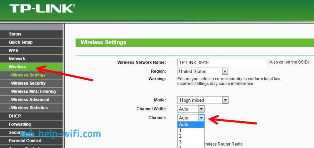
Сегодня, когда беспроводные сети Wi-Fi являются неотъемлемой частью нашей повседневной жизни,
важно убедиться, что ваша сеть настроена таким образом, чтобы предоставлять стабильное
подключение и быть защищенной от несанкционированного доступа.
Первый шаг к безопасной и стабильной сети Wi-Fi - это изменение имени сети (SSID).
Не оставляйте стандартное имя, поскольку оно может оказаться недостаточно безопасным.
Создайте уникальное имя, которое не будет связано с вашими личными данными или местоположением домашней сети.
Кроме того, важно установить надежный пароль для защиты вашей беспроводной сети.
Используйте сложный пароль, состоящий из букв (как заглавных, так и строчных), цифр и специальных символов.
Избегайте использования общеизвестных паролей, таких как password или 12345678.
Также, регулярно меняйте пароль Wi-Fi, чтобы предотвратить несанкционированный доступ.
Кроме прочего, рекомендуется включить WPA2 (Wi-Fi Protected Access II) шифрование для увеличения безопасности.
WPA2 является более надежным и безопасным протоколом, чем его предшественник WEP (Wired Equivalent Privacy).
Использование WPA2 защитит вашу сеть от попыток взлома и предотвратит неавторизованный доступ к вашему Wi-Fi.
Не забывайте также о регулярном обновлении программного обеспечения вашего маршрутизатора.
Многие производители выпускают обновления, которые исправляют уязвимости и улучшают безопасность Wi-Fi.
Проверяйте наличие новых обновлений и устанавливайте их, чтобы обеспечить стабильную работу вашей сети.
Следуя этим простым советам, вы сможете настроить безопасную и стабильную беспроводную сеть Wi-Fi,
которая будет предоставлять вам надежное подключение и сохранять вашу информацию в безопасности.
Выбор и настройка Wi-Fi роутера
При выборе Wi-Fi роутера, следует обратить внимание на несколько важных характеристик:
- Скорость передачи данных: чем выше скорость передачи, тем быстрее будет работать ваша сеть. Рекомендуется выбирать роутеры с поддержкой стандарта Wi-Fi 6 (802.11ax), который обеспечивает более высокую скорость передачи данных.
- Диапазон работы: Wi-Fi роутеры могут работать на разных диапазонах – 2.4 ГГц и 5 ГГц. Диапазон 2.4 ГГц обеспечивает большую площадь покрытия, но меньшую скорость, в то время как диапазон 5 ГГц обеспечивает более высокую скорость, но меньшую площадь покрытия. Рекомендуется выбирать роутеры, поддерживающие оба диапазона.
- Количество антенн: роутеры с большим количеством антенн имеют лучшую пропускную способность и позволяют получить более стабильный сигнал.
- Защита: роутер должен поддерживать современные протоколы безопасности, такие как WPA3. Это обеспечит защиту вашей сети от несанкционированного доступа.
После выбора роутера необходимо его правильно настроить. Во-первых, следует изменить стандартные логин и пароль администратора роутера, так как они могут быть легко угаданы злоумышленником. Во-вторых, рекомендуется изменить имя Wi-Fi сети (SSID) и пароль для доступа к ней.
Также стоит обратить внимание на следующие настройки:
- Шифрование: выберите наиболее надежный протокол шифрования Wi-Fi, такой как WPA2 или WPA3. Это обеспечит защиту передаваемых данных от перехвата.
- Фильтрация MAC-адресов: можно настроить роутер таким образом, чтобы он разрешал подключение только устройствам с определенными MAC-адресами. Это поможет предотвратить подключение несанкционированных устройств к сети.
- Ограничение скорости: можно ограничить скорость передачи данных для определенных устройств или приложений, чтобы обеспечить более стабильную работу сети.
Важно помнить, что настройка Wi-Fi роутера – это не единовременное действие. Необходимо регулярно обновлять программное обеспечение роутера, чтобы исправлять уязвимости и улучшать его работу. Также рекомендуется периодически проверять настройки роутера и работоспособность сети.
Выбор и настройка Wi-Fi роутера – залог безопасной и стабильной работы вашей беспроводной сети. Следуя рекомендациям и принимая во внимание особенности вашей сети, вы сможете настроить роутер таким образом, чтобы обеспечить максимальную безопасность и качество сети.
Выбор безопасного пароля
При выборе пароля необходимо учитывать следующие рекомендации:
1. Длина пароля
Пароль должен быть достаточно длинным, чтобы осложнить его угадывание или взлом. Рекомендуется использовать пароль длиной не менее 8 символов.
2. Использование разных типов символов
Пароль должен содержать различные типы символов, такие как заглавные и строчные буквы, цифры и специальные символы. Это усложняет подбор пароля методами перебора.
3. Избегайте предсказуемых комбинаций
Избегайте использования очевидных комбинаций, таких как последовательности цифр или букв на клавиатуре. Такие пароли легче угадать.
4. Не используйте личную информацию
Избегайте использования в пароле личной информации, такой как ваше имя, дата рождения или другие легко доступные данные.
Помните, что безопасность вашей Wi-Fi сети зависит от качества вашего пароля. Следуя указанным рекомендациям, вы увеличите уровень безопасности вашей сети и защитите ее от потенциальных угроз и хакерских атак.
Обновление ПО и защита от уязвимостей
Для обновления ПО роутера вам нужно зайти в его настройки. Обычно это делается через веб-интерфейс, набрав в браузере IP-адрес роутера. В появившемся окне вам нужно ввести логин и пароль для доступа к настройкам. После входа в настройки найдите раздел, отвечающий за обновление ПО и следуйте инструкциям производителя.
Обновление ПО роутера важно, так как это позволяет получить наиболее актуальные версии драйверов и утилит, а также исправить возможные проблемы с совместимостью и безопасностью. Устаревшее ПО может содержать уязвимости, которые могут быть использованы злоумышленниками для несанкционированного доступа к вашей сети.
Кроме обновления ПО роутера, также важно принимать меры по защите от уязвимостей. Одной из основных мер является установка и настройка сетевого брандмауэра, который будет блокировать вторжения из внешних сетей и контролировать трафик в вашей локальной сети.
Также рекомендуется включить функцию шифрования WPA2, которая обеспечивает безопасность передаваемых данных в вашей Wi-Fi сети. WPA2 считается наиболее надежным методом шифрования, поэтому выбирайте его при настройке безопасности своей сети.
Не забывайте регулярно проверять настройки безопасности вашей Wi-Fi сети и обновлять пароль доступа к ней. Это поможет предотвратить несанкционированный доступ к вашей сети и защитит вашу личную информацию от потенциальных угроз.
Важно помнить, что обновление ПО и защита от уязвимостей - это непрерывный процесс. Разработчики ПО регулярно выпускают новые версии с исправлениями и улучшениями, поэтому не забывайте следить за новыми обновлениями и устанавливать их как можно скорее.
Установка гостевой сети
Для установки гостевой сети вы должны войти в настройки вашего Wi-Fi роутера. В большинстве случаев вы сможете получить доступ к настройкам роутера, введя его IP-адрес в веб-браузере. Обычно IP-адрес роутера указан на его задней панели или в документации.
После входа в настройки роутера, найдите раздел, отвечающий за создание гостевой сети. Обычно этот раздел называется Гостевая сеть или Guest Network. В этом разделе вам будет предложено ввести имя (SSID) и пароль для гостевой сети.
При выборе имени (SSID) для гостевой сети, рекомендуется использовать отличное от основной сети имя, чтобы пользователи могли легко отличать гостевую сеть от основной. Также важно выбрать надежный пароль для гостевой сети, чтобы предотвратить несанкционированный доступ.
После ввода всех необходимых данных, сохраните настройки и включите гостевую сеть. Теперь вашим гостям будет доступна отдельная безопасная Wi-Fi сеть, которая не будет иметь доступа к вашим личным данным и ресурсам.
Важно помнить, что настройка гостевой сети не является панацеей и другие меры безопасности также должны быть применены. Регулярное обновление настроек и проверка соединения также являются важными шагами для обеспечения безопасности и стабильности вашей Wi-Fi сети.
Контроль доступа и ограничение скорости
Контроль доступа
Одним из способов контроля доступа к вашей Wi-Fi сети является использование функции фильтрации MAC-адресов. Каждый сетевой устройство имеет уникальный MAC-адрес, который можно добавить в список разрешенных или запрещенных устройств. Таким образом, вы сможете разрешить или запретить доступ к сети только определенным устройствам.
Кроме того, многие роутеры позволяют настраивать гостевой доступ к Wi-Fi сети. Гостевая сеть позволяет создать отдельное Wi-Fi соединение для гостей, при этом они не будут иметь доступа к основной сети и данным, хранящимся на ваших устройствах.
Ограничение скорости
Если вы обнаружили, что некоторые устройства в вашей сети используют слишком много интернет-трафика и замедляют работу остальных устройств, то вы можете ограничить скорость интернета для этих устройств. Это особенно полезно, если у вас есть домашняя система видеонаблюдения или игровая консоль, которые требуют большой пропускной способности.
Для ограничения скорости интернета можно использовать функцию Quality of Service (QoS), которая позволяет устанавливать приоритеты для различных типов трафика. Например, вы можете установить высокий приоритет для видео-потоков, чтобы они не теряли качество при большой нагрузке на сеть.
Еще одним способом ограничения скорости интернета является установка ограничений на скорость передачи данных для отдельных устройств. Вы можете установить максимальную скорость загрузки и отдачи для каждого устройства, чтобы справедливо распределить интернет-трафик и избежать его перегрузки.
Контроль доступа и ограничение скорости – необходимые функции для поддержания безопасности и стабильной работы беспроводной сети Wi-Fi. Их использование позволит вам контролировать доступ к вашей сети и обеспечить равномерное распределение интернет-трафика между устройствами.
Регулярное обновление настроек и проверка соединения
При регулярном обновлении настроек, вы можете вносить необходимые изменения в пароли, маршрутизацию, ограничения скорости и др. Это позволит вам поддерживать безопасность своей сети на высоком уровне и избежать возможных проблем с соединением.
Также рекомендуется регулярно проверять соединение вашей Wi-Fi сети для выявления возможных проблем или нарушений. Для этого можно использовать специальные программы или сервисы, которые позволят вам проверить скорость соединения, пинг и другие параметры.
Если вы заметите какие-либо проблемы с соединением, необходимо принять меры для их устранения. Это может быть, например, перезагрузка роутера, проверка наличия обновлений программного обеспечения, проверка наличия конфликтов в сети и другие действия.
Важно также отметить, что регулярное обновление настроек и проверка соединения должны проводиться как для основной, так и для гостевой сети. Это позволит вам обеспечить безопасность и стабильность своих беспроводных сетей в полном объеме.
| Советы по регулярному обновлению настроек | Советы по проверке соединения |
|---|---|
| 1. Регулярно обновляйте пароли для доступа к Wi-Fi сети. | 1. Проверяйте скорость соединения при помощи специальных сервисов или программ. |
| 2. Обновляйте программное обеспечение вашего Wi-Fi роутера по мере выхода новых версий. | 2. Проверяйте пинг для выявления задержек в соединении. |
| 3. Проверяйте наличие обновлений и исправлений для защиты от уязвимостей в вашем Wi-Fi роутере. | 3. Проверяйте стабильность соединения и отсутствие пакетных потерь. |
| 4. Изменяйте настройки маршрутизации и безопасности для повышения защиты вашей Wi-Fi сети. | 4. Проверяйте наличие конфликтов в сети и устраняйте их. |
Следуя этим советам и регулярно обновляя настройки и проверяя соединение своей Wi-Fi сети, вы сможете обеспечить безопасность и стабильность своего беспроводного соединения.
Видео:
Как увеличить скорость wi-fi адаптера? I Настройка скорости WI-FI адаптера? Configuring WI-FI speed














 Керамическая плитка lasselsberger разработана с учетом высоких требований к износостойкости и безопасности общественных пространств. Поверхности выдерживают интенсивную нагрузку, сохраняют внешний вид при многолетней эксплуатации и устойчивы к влаге, химическим реагентам и механическим повреждениям.
Керамическая плитка lasselsberger разработана с учетом высоких требований к износостойкости и безопасности общественных пространств. Поверхности выдерживают интенсивную нагрузку, сохраняют внешний вид при многолетней эксплуатации и устойчивы к влаге, химическим реагентам и механическим повреждениям. Современный промышленный сектор переживает масштабную трансформацию. Цифровизация, автоматизация и внедрение интеллектуальных систем становятся обязательными факторами конкурентоспособности. Сегодня под термином «умная промышленная техника» подразумеваются не только производственные роботы, но и целый комплекс решений: от сенсорных систем до автономных транспортных средств. Технологии позволяют сократить ручной труд, повысить точность операций и снизить затраты на обслуживание.
Современный промышленный сектор переживает масштабную трансформацию. Цифровизация, автоматизация и внедрение интеллектуальных систем становятся обязательными факторами конкурентоспособности. Сегодня под термином «умная промышленная техника» подразумеваются не только производственные роботы, но и целый комплекс решений: от сенсорных систем до автономных транспортных средств. Технологии позволяют сократить ручной труд, повысить точность операций и снизить затраты на обслуживание. Морские контейнеры стали неотъемлемой частью современной логистики, строительства и хранения. Они универсальны, долговечны и идеально подходят для различных задач. В Москве и Московской области аренда и продажа таких контейнеров пользуется стабильным спросом, что связано с развитием бизнеса и необходимостью временных или постоянных решений для хранения грузов.
Морские контейнеры стали неотъемлемой частью современной логистики, строительства и хранения. Они универсальны, долговечны и идеально подходят для различных задач. В Москве и Московской области аренда и продажа таких контейнеров пользуется стабильным спросом, что связано с развитием бизнеса и необходимостью временных или постоянных решений для хранения грузов.